

系统:PC
日期:2025-10-21
类别:屏幕录制
版本:v8.2.2.2531
Bandicam录屏是一款非常专业的高性能游戏录像软件,软件操作界面非常简洁,相比其他录屏软件,优势就在于对电脑配置要求会比较低,可以解决录制视频中会出现不同步的现象,Bandicam还支持录制很多高清的游戏视频,支持FPS和DirectX/OpenGL的录制和屏幕录像,录制的视频体积小,而且画面清晰,最高清晰度可达2560×1600。除此之外:Bandicam录屏软件还支持用户自定义任意大小区域进行录制,它可以录制出与原画几近的清晰度,并以较高的压缩率保存较小的视频文件。不仅如此,Bandicam录屏软件还内置了360p/480p/720p等常用网络视频式,用户在录制视频前可一键设置为想要的格式,待录制完成后即可上传。
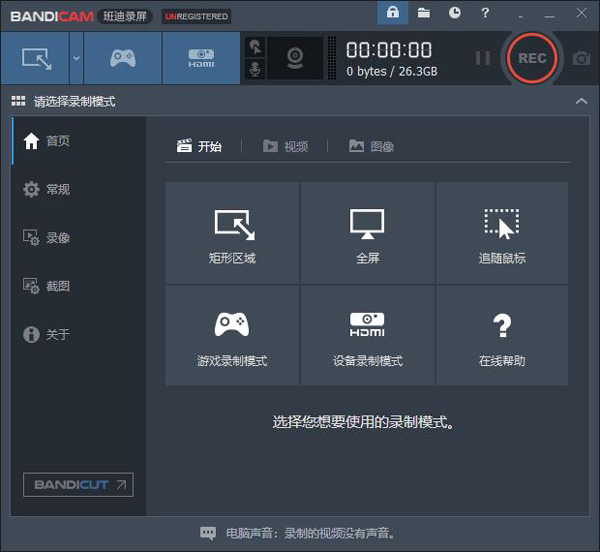
1、在本站下载解压后即可获得软件安装包
2、选择自己所需的语言
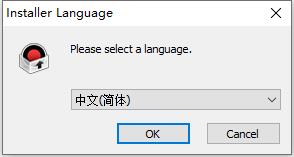
3、点击下一步
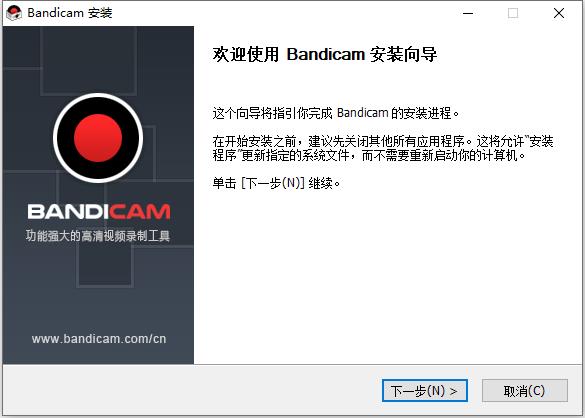
4、点击我接受,进入下一步

5、根据自身情况更改安装目录,点击安装

6、安装中,请耐心等候
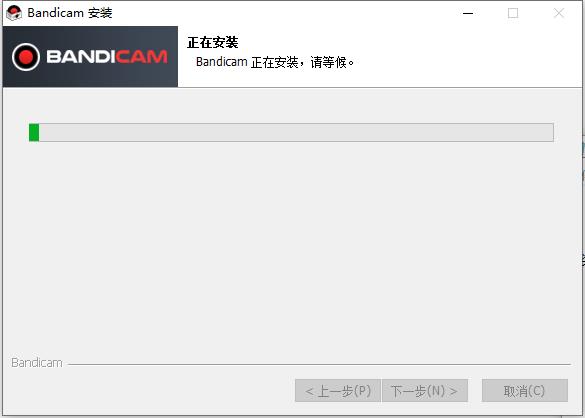
7、安装完成,点击完成

8、打开软件
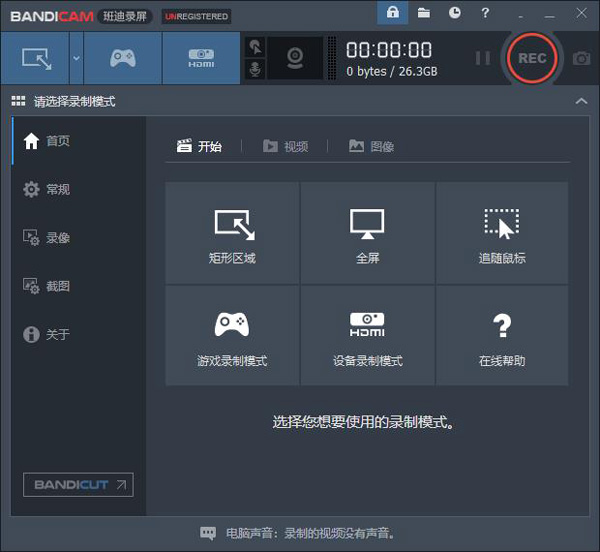
1、在Bandicam [录像]>[设置]>[音频]。
2、在[主音频设备]选择 “(默认声音设备)”。
3、在[副音频设备]选择 “麦克风(Microphone)”。
4、勾选 “混录主副音频设备所再现的声音” 选项。
1、屏幕区域录制
录制一个您想要录制的矩形区域。
2、实时涂鸦功能
在录屏过程中可以实时圈出重点或截图。
3、添加网络摄像头
在录屏过程中可以添加网络摄像头到视频。
4、录制麦克风声音
把您的声音完美添加到视频中,一边讲一边录制。
5、添加我的水印
您想要的水印图片可以添加到视频,并可以选择水印的位置,以防复制传播。
6、鼠标点击效果
录制视频时显示鼠标并会出现点击效果。
v8.2.2.2531版本
改善调整矩形区域边框大小时闪烁的问题
修复损坏的文件无法使用 BandiFix 恢复的错误
已修复其他一些小问题
热门推荐
评分及评论
点击星星用来评分